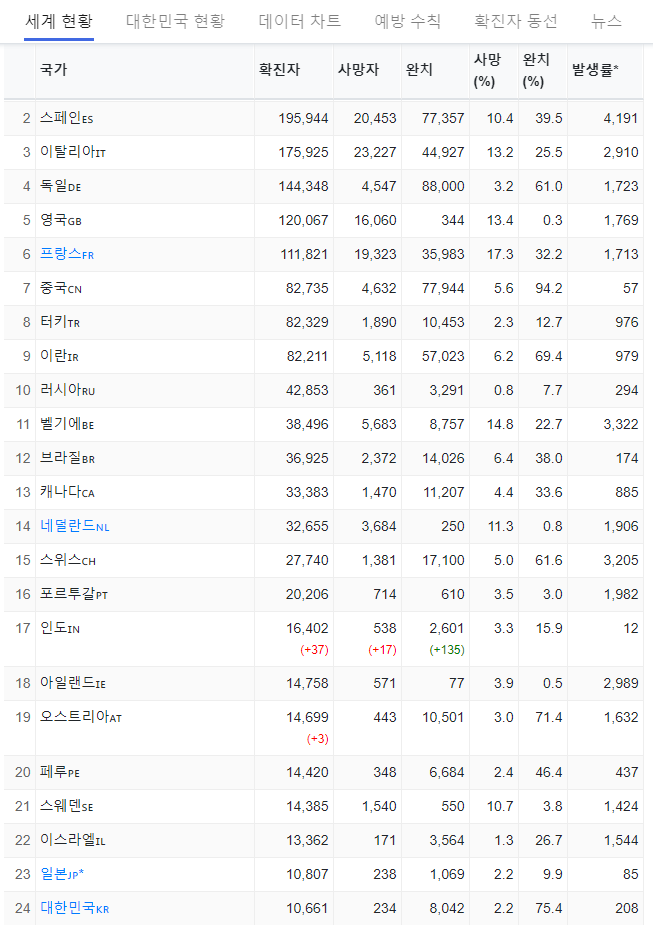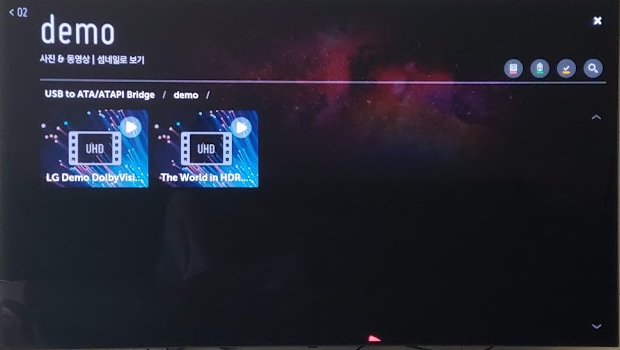SKT 가입자는 대리점 방문없이도 온라인으로 기기변경(전산기변/확정기변)을 할 수 있는데요.
PC버전 TWorld (티월드)에 접속하면 가능합니다.
해당 기기변경 페이지는 아래 이미지를 참고하세요.
My T => 변경 => 기기변경 입니다.
찾기어려우면. 돋보기 모양 검색에서 '기기변경'을 검색해도 됩니다.

변경할 기기모델은 돋보기 모양 클릭후 해당 폰의 모델명을 입력 하며 됩니다.

그리고 기기의 일련번호를 입력하고 '신청'버튼을 누르면 되는데.
이때 아래와 같이 ZORDE4004 에러가 발생하는 경우가 있습니다.

첫번째 조치방법(실제 세부모델명이 다른경우)
이는 기기변경하려는 대상 폰 모델명이 실제와 다른 경우인데.
문제는 폰 에서 보여지는 모델명과 뒷자리가 조금 다를 수 있다는 겁니다.
예를 들어 아래 사진을 보면 모델번호가 SM-A810S 입니다.
그래서 해당 모델로 검색을 하게 되면

맨위에 SM-A810S이 보이는데 이를 선택하고 일련번호를 넣고 검색을 하게되면 위처럼 ZORDE4004 에러가 발생하게 되는 겁니다.

이는 SKT에 등록된 실제모델 번호는 다른 경우 입니다. 예를 들어 폰안에서 보이는 모델명이 SM-A810S 더라도 뒷자리에 B,P,S 가 붙은 다른 모델도 선택해서 해보아야 합니다.
그렇게 해서 찾은게 SM-A810SP 였는데요.. 결국 알게된건 맨뒷자리 알파벳이 폰 색상별로 나뉘어진 모델구분 이었습니다.
그래서 한번에 못찾게되면 차례로 모델명을 바꿔가면서 해보면 됩니다.
문제없으면 최종 기변을 진행할 수 있게됩니다. 이과정에서 폰에 보험이 가입되어있거나 한경우에도 같이 해지 됩니다.
두번째 조치 방법 (타사 모델인 경우),
두번째 조치 방법은 전산기변하려는 대상 단말기기가 최초 SKT 기기가 아닌 KT나 LG유플러스 에서 유통된 단말기 인 경우입니다.
이경우는 해당 단말기의 시리얼번호(일련번호)가 SKT 전산에 등록이 되어있지 않기 때문에 정확한 타사모델명을 선택해주더라도 계속 ZORDE4004 를 뱉어 냅니다.
이경우 해결방법은 일단 기기 변경이전에 SKT 유심으로 해당 단말기에 꽂아서 유심기변을 해서 한차례 인식을 시켜주어야 합니다. 단순 유심기변 과정에서 SKT망에 해당 단말기기 모델명과 일련번호가 저장이 되게 되고 다시 유심을 제거 해서 다른 단말에 꽂아주고 나면 해당 단말은 이제 SKT에서 알 수 있는 단말 장치가 되는 것이죠.
그렇게 하고 난뒤 진행을 하게 되면 ZORDE4004 에러가 나지 않는 것을 볼 수 가 있습니다.
이때 중요한것은 새로 기변할 타사 단말에 SKT 유심을 꽂에 유심기변으로 정상개통되는것을 확인한뒤 다른 단말로 옮겨서 다시 유심기변을 시켜주어 전산기변을 하려는 단말에서는 유심이 빠진것으로 SKT 망이 인식한 상태여야 한다는 겁니다. 다른 단말에 꽂혀서 개통을 하는것이 해당 과정이 되는 것이죠.